Na semana passada, o Google anunciou o acesso aos usuários do Chrome Apps for Windows e Chromebook. O melhor de usar os aplicativos é que eles não ocupam um lugar na barra de ferramentas do Chrome ou exigem que você inicie uma nova guia sempre que quiser usá-los. Em vez disso, eles são armazenados localmente para acesso rápido e às vezes offline. Para manter os aplicativos do Chrome na ponta dos dedos, o Google criou um lançador que reside na barra de ferramentas da área de trabalho.
Os aplicativos do Chrome têm sua própria categoria na Chrome Web Store. Sob o título Coleções, você verá um novo rótulo intitulado For Your Desktop. Você pode perceber que essa categoria é bastante esparsa quando comparada às áreas de extensões e temas. Com os Aplicativos do Google Chrome sendo um acréscimo tão recente à versão estável do navegador, a falta de opções é esperada. À medida que esses aplicativos ganham popularidade e uso mais difundido, você provavelmente verá alguns desenvolvedores de extensões (e outros) liberando uma contraparte do Aplicativo do Google Chrome. Pronto para tentar (pelo menos) um deles?
Clique em um dos aplicativos da seleção que agrada a você. Se você quiser que os aplicativos funcionem off-line, procure o pequeno símbolo de raio no bloco de informações do aplicativo. Para este guia, vou trabalhar com o Any.Do, já que ele acaba de chegar à loja do Chrome Apps.

Em seguida, clique no botão + Free para baixar o aplicativo. Você verá uma caixa de diálogo de confirmação, que exigirá que você clique em Adicionar para concluir a instalação.
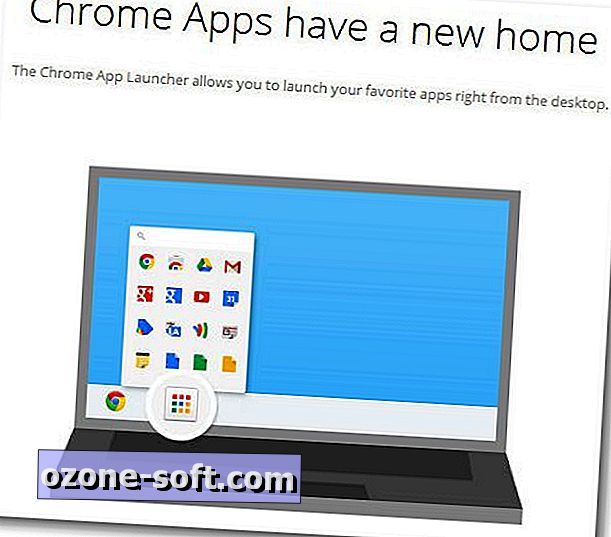
Se este for seu primeiro aplicativo do Google Chrome, você será direcionado para uma página que diz que os aplicativos do Google Chrome têm uma nova casa (ou seja, NÃO na página "Nova guia"). Esta é uma referência ao lançador que foi adicionado à barra de ferramentas da área de trabalho quando você instalou o aplicativo.
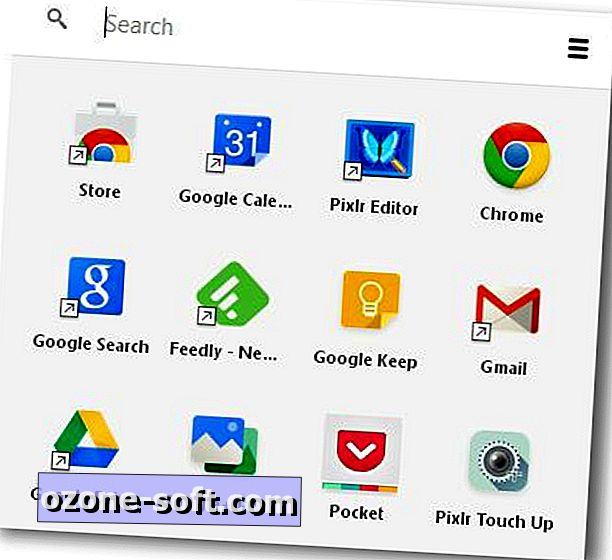
Para iniciar um aplicativo específico, clique em seu ícone no botão Ativador do Chrome na barra de ferramentas da área de trabalho. Os ícones também podem ser reorganizados ao seu gosto. Se você quiser remover o aplicativo, basta clicar com o botão direito no ícone e escolher Desinstalar.
O que você acha? Os aplicativos do Google Chrome serão mais úteis para você com os modos de acesso fácil e off-line?













Deixe O Seu Comentário